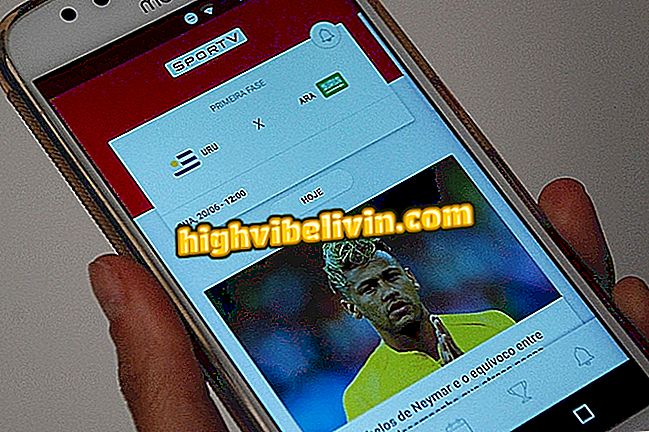Cómo cambiar el formato de los iconos de aplicaciones en Android O
Android O (8) permite cambiar el formato de los iconos de aplicaciones de forma nativa, sin necesidad de descargar temas o instalar lanzadores en el smartphone. Es posible elegir entre cinco estilos de imagen: tradicional, cuadrado, cuadrado con esquinas redondeadas, círculo y lágrima. Es importante resaltar que, para funcionar, es necesario que los desarrolladores ofrezcan las opciones adaptables para sus aplicaciones.
La tendencia, sin embargo, es que poco a poco la novedad alcance todas las aplicaciones, como el WhatsApp, que liberó las nuevas versiones de su logo para el sistema en marzo de este año. A continuación, ver cómo personalizar los iconos de tu teléfono Android. El siguiente procedimiento se hizo con un Moto Z2 Play.

Iconos de Android en el Galaxy S8
Android P muestra sólo cuatro iconos de notificación
Antes de comenzar, es posible activar el modo programador, como muestra este tutorial.
Paso 1. Toque sobre un punto vacío de la pantalla de inicio y mantenga pulsado el dedo durante unos segundos. Se muestran tres opciones en la parte inferior de la pantalla. Vaya a "Configuración" y, en la pantalla que abra, toque "Cambiar forma de icono".
forma de icono "de Android 0Paso 3. Se mostrará cinco opciones. Sólo tienes que tocar la deseada para que los iconos cambien de formato. Al elegir "Cuadrado" las imágenes pasan a aparecer como se muestra a continuación.

Iconos cuadrados en Android 8
Paso 4. Ya en "Cuadrado con esquinas redondeadas", los iconos ganan un aspecto más moderno.

Iconos de Android Oreo en formato cuadrado con esquinas redondeadas
Paso 5. Si elige "Círculo", los logos de los programas se redondearán.

Iconos en formato circular en Android O
Paso 6. Por último, si su elección es la forma de lágrima, los iconos obtendrán un formato redondeado con un puntito a la derecha, como una gota.
¿Qué modelos recientes de móviles tienen Android "puro"? Descubre en el Foro del.